Wsd-scan ausführen, Wsd-scan ausführen -34 – Kyocera Taskalfa 3511i Benutzerhandbuch
Seite 226
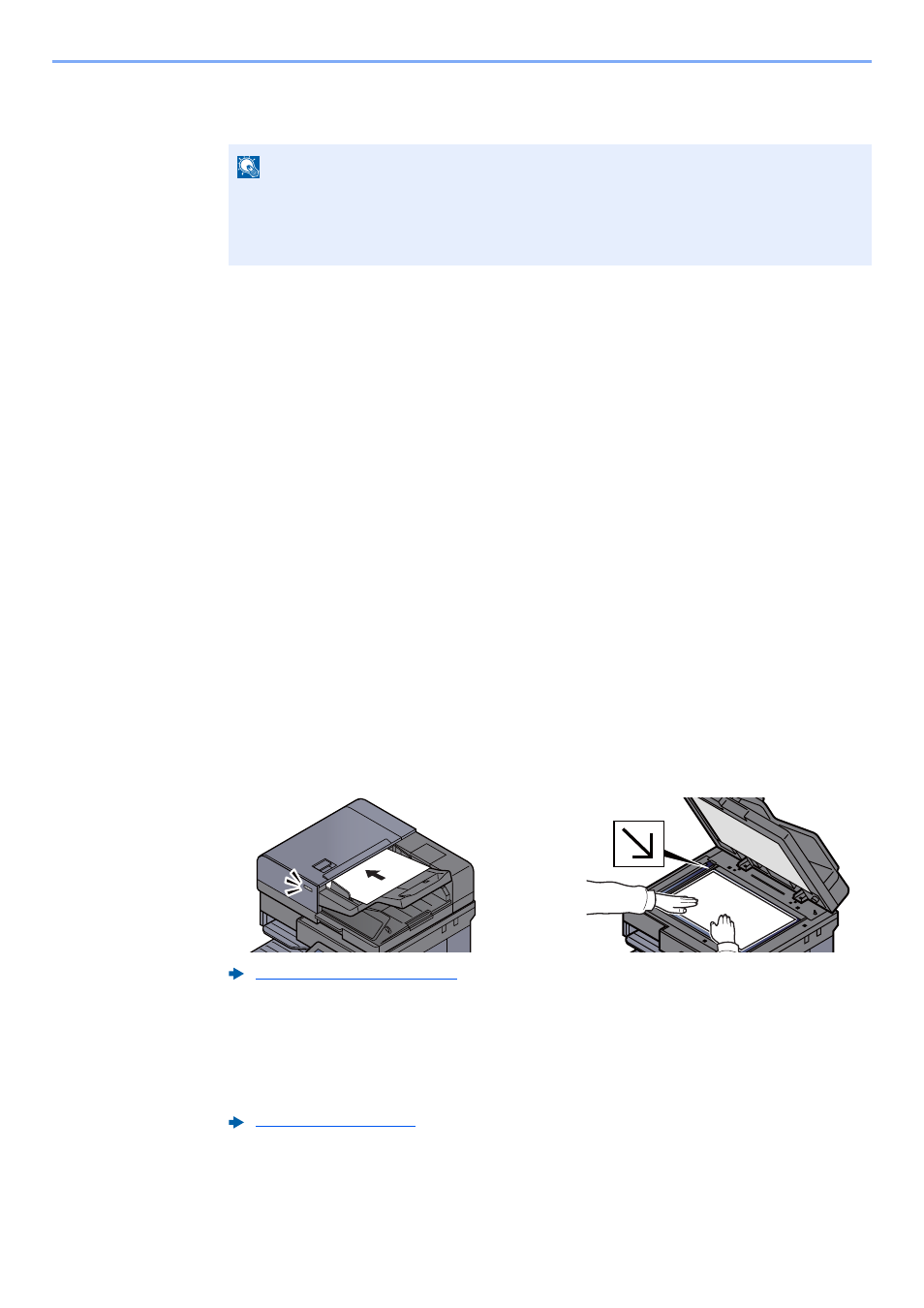
5-34
Grundlegende Bedienung > WSD-Scan
2
Treiber installieren.
Rechtsklicken Sie auf das Gerätesymbol und klicken Sie dann auf [Installieren].
Während der Installation können Sie auf das Symbol in der Taskleiste doppelklicken, um das
Fenster "Treibersoftwareinstallation" aufzurufen. Sobald die Anzeige "Die Geräte können
jetzt verwendet werden
" des Fensters [Treibersoftwareinstallation] erscheint, ist die
Installation abgeschlossen.
Unter Windows 10
1
Rechtsklicken Sie [Start] in der Windows-Oberfläche. Wählen
Sie [Systemsteuerung] und dann [Geräte und Drucker
anzeigen].
2
Treiber installieren.
Klicken Sie auf [Gerät hinzufügen]. Wählen Sie das Gerätesymbol und klicken Sie dann auf
[Weiter].
Sobald das Gerätesymbol unter "Drucker" in der Karteikarte [Geräte und Drucker] angezeigt
wird, ist die Installation abgeschlossen.
WSD-Scan ausführen
1
Taste [Startseite] > [Senden]
2
Originale einlegen.
3
Anzeige aufrufen.
Wählen Sie [WSD-Scan/DSM-Scan].
Falls DSM-Scan in den Netzwerkeinstellungen auf [Aus] steht, wählen Sie [WSD-Scan] und
gehen Sie zu Schritt 4.
HINWEIS
Falls die "Benutzerkonto Kontrollanzeige" von Windows erscheint, klicken Sie auf
[Weiter].
Falls das Fenster "Neue Hardware gefunden" von Windows erscheint, klicken Sie auf
[Abbrechen].